原文作者:Jianan - qinxiandiqi@foxmail.com
原文地址:http://blog.csdn.net/qinxiandiqi/article/details/50194811
版本信息:2015-12-06
版权声明:本文采用CC BY-NC-ND 4.0共享协议。允许复制和转载,但必须在文首显眼位置保留原文作者、原文链接、版本信息、版权声明等信息。不允许演绎和用于商业用途。
Google旗下两个重量级操作系统:Android和ChromiumOS。Android就不用说了,ChromiumOS目前主要用于ChromeBook设备上。整个系统基本上就是个Chrome浏览器,可以安装各种Chrome扩展和Chrome App Store上面的各种app。虽然ChromeBook设备很便宜,然而并没什么卵用,因为国内根本没有销售啊!我个人的看法是因为国内大环境所致,ChromeBook如果使用不了google的服务,基本上就半身瘫痪了。这种情况下就算ChromeBook很便宜,买来了也没多少使用价值,商家自然也不会投入大陆市场。
虽然国内没有销售,但是还可以海淘什么的。不过,像我这种精打细算过日子的人,当然不能这么冲动啦。于是决定将ChromiumOS烧录到U盘上先体验下这个系统,再决定入不入手一台ChromeBook。
然而,Google官方并没有提供将ChromiumOS烧录到U盘的方法,好在ChromiumOS是开源的,网络上的大牛也很多。于是就有人将ChromiumOS进行移植,做了个img系统映像,可以直接烧录到U盘上来体验这个系统。
在制作ChromiumOS的U盘启动盘之前,需要做下面准备工作:
1. ChromiumOS系统映像,可以到这里下载。下载到的是个7z压缩包,解压后就是ChromiumOS的img系统映像。
2. Win32diskManger,用于在window平台上将ChromiumOS系统映像烧录到U盘的软件,可以在这里下载。
3. U盘一个,容量至少要8G,因为ChromiumOS的系统映像已经7个G了。。。
制作U盘启动盘的方法很简单,打开Win32diskManager,Image File 选项选择ChromiumOS的img系统映像文件路径,Device 选项选择自己电脑上U盘的盘符。之后点击Write按钮,会有确认是否烧录到U盘的信息弹框,重点检查下盘符是不是你的U盘。确认无误后继续往下执行,等烧录完成后就完成了。如下图:
重启电脑系统,不同的主板需要在开机的时候按不同的键进入启动菜单,根据实际情况进入启动菜单后选择从U盘启动,然后进入ChromiumOS系统。进入系统后会有一些设置网络代理之类的系统初始化的步骤,此处应该有系统截图……但是没有……是事为什么呢?因为手太快点下一步下一步不小心就点过去了啊!另外ChromiumOS下截图不方便。最后要求使用google账号登录或者匿名账号登录系统。有门路就自己设置网络代理翻墙登录google账号,没有的就只能匿名账号登录。然后你会发现除了使用浏览器看看网页,啥都干不了,因为连接不上google的服务,连上google Chrome store在线安装个app都没办法,只能通过离线包安装,略麻烦。。。现已放弃购买ChromeBook的想法。
有兴趣的小伙伴就玩玩吧。哦~对了,ChromiumOS是基于Linux开发的,烧录到U盘之后,U盘会被切割成五六七八块linux的ext类型分区,所以你的U盘就别想在window上使用了。要想恢复U盘需要使用磁盘工具擦除U盘上所有分区重新格式化,so。。。生命在于折腾,祝玩的开心:)








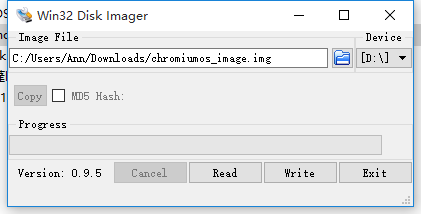














 3526
3526

 被折叠的 条评论
为什么被折叠?
被折叠的 条评论
为什么被折叠?








